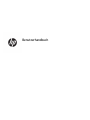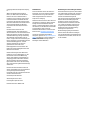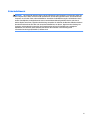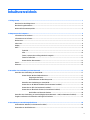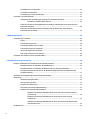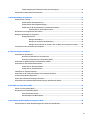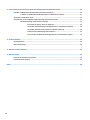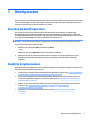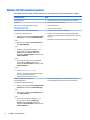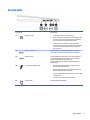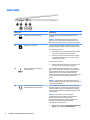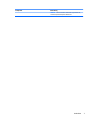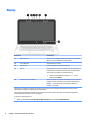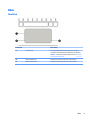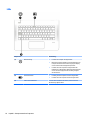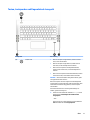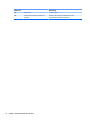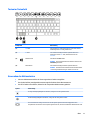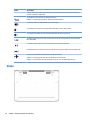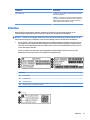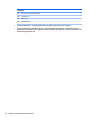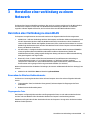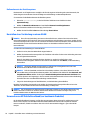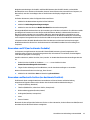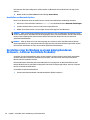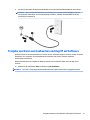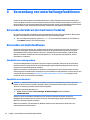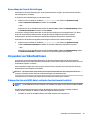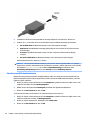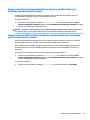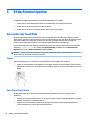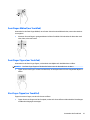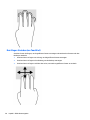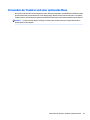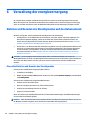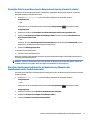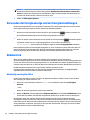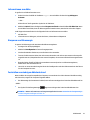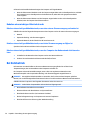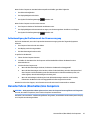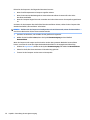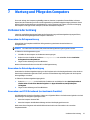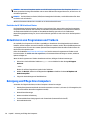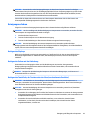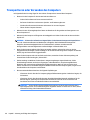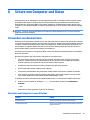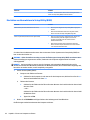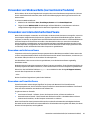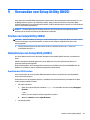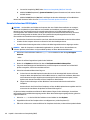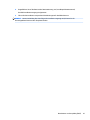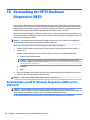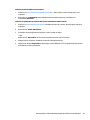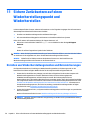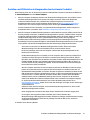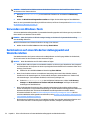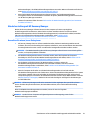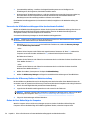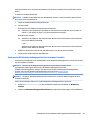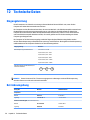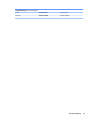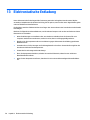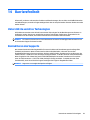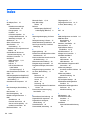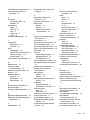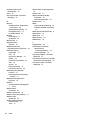Benutzerhandbuch

© Copyright 2016 HP Development Company,
L.P.
AMD ist eine Marke der Advanced Micro
Devices, Inc. Bluetooth ist eine Marke ihres
Inhabers und wird von Hewlett-Packard
Company in Lizenz verwendet. Intel, Celeron,
Centrino und Pentium sind Marken der Intel
Corporation in den USA und anderen Ländern.
Microsoft und Windows sind entweder Marken
oder eingetragene Marken der Microsoft
Corporation in den USA und/oder anderen
Ländern.
HP haftet nicht für technische oder
redaktionelle Fehler oder Auslassungen in
diesem Dokument. Ferner übernimmt sie keine
Haftung für Schäden, die direkt oder indirekt
auf die Bereitstellung, Leistung und Nutzung
dieses Materials zurückzuführen sind. HP
haftet – ausgenommen für die Verletzung des
Lebens, des Körpers, der Gesundheit oder nach
dem Produkthaftungsgesetz – nicht für
Schäden, die fahrlässig von HP, einem
gesetzlichen Vertreter oder einem
Erfüllungsgehilfen verursacht wurden. Die
Haftung für grobe Fahrlässigkeit und Vorsatz
bleibt hiervon unberührt.
Inhaltliche Änderungen dieses Dokuments
behalten wir uns ohne Ankündigung vor. Die
Informationen in dieser Veröentlichung
werden ohne Gewähr für ihre Richtigkeit zur
Verfügung gestellt. Insbesondere enthalten
diese Informationen keinerlei zugesicherte
Eigenschaften. Alle sich aus der Verwendung
dieser Informationen ergebenden Risiken trägt
der Benutzer.
Die Garantien für HP Produkte und Services
werden ausschließlich in der zum Produkt bzw.
Service gehörigen Garantieerklärung
beschrieben. Aus dem vorliegenden Dokument
sind keine weiterreichenden
Garantieansprüche abzuleiten.
Zweite Ausgabe: Januar 2016
Erste Ausgabe: September 2015
Dokumentennummer: 806857-042
Produkthinweis
In diesem Handbuch werden die Funktionen
beschrieben, die von den meisten Produkten
unterstützt werden. Einige der Funktionen
stehen möglicherweise nicht auf Ihrem
Computer zur Verfügung.
Nicht alle Funktionen stehen in allen Versionen
von Windows zur Verfügung. Dieser Computer
benötigt eventuell aktualisierte und/oder
separat zu erwerbende Hardware, Treiber und/
oder Software, um die Windows-Funktionalität
in vollem Umfang nutzen zu können.
Ausführliche Informationen zu diesem Thema
nden Sie unter http://www.microsoft.com.
Um auf das neueste Benutzerhandbuch
zuzugreifen, gehen Sie zu http://www.hp.com/
support und wählen Ihr Land aus. Wählen Sie
Treiber & Downloads und folgen Sie den
Anleitungen auf dem Bildschirm.
Bestimmungen zur Verwendung der Software
Durch das Installieren, Kopieren, Herunterladen
oder anderweitige Verwendung der auf diesem
Computer vorinstallierten Softwareprodukte
erkennen Sie die Bestimmungen des
HP Lizenzvertrags für Endbenutzer (EULA) an.
Wenn Sie diese Lizenzbedingungen nicht
akzeptieren, müssen Sie das unbenutzte
Produkt (Hardware und Software) innerhalb
von 14 Tagen zurückgeben und können als
einzigen Anspruch die Rückerstattung des
Kaufpreises fordern. Die Rückerstattung
unterliegt der entsprechenden
Rückerstattungsregelung des Verkäufers.
Wenn Sie weitere Informationen benötigen
oder eine Rückerstattung des Kaufpreises des
Computers fordern möchten, wenden Sie sich
an den Verkäufer.

Sicherheitshinweis
VORSICHT! Um eventuelle Verbrennungen oder eine Überhitzung des Computers zu vermeiden, stellen Sie
den Computer nicht direkt auf Ihren Schoß und blockieren Sie die Lüftungsschlitze nicht. Verwenden Sie den
Computer nur auf einer festen, ebenen Oberäche. Vermeiden Sie die Blockierung der Luftzirkulation durch
andere feste Objekte, wie beispielsweise einen in unmittelbarer Nähe aufgestellten Drucker, oder durch
weiche Objekte, wie Kissen, Teppiche oder Kleidung. Vermeiden Sie während des Betriebs außerdem direkten
Kontakt des Netzteils mit der Haut und mit weichen Oberächen, wie Kissen, Teppichen oder Kleidung. Der
Computer und das Netzteil entsprechen den Temperaturgrenzwerten für dem Benutzer zugängliche
Oberächen, die durch den internationalen Standard für die Sicherheit von Einrichtungen der
Informationstechnologie (IEC 60950-1) deniert sind.
iii

iv Sicherheitshinweis

Inhaltsverzeichnis
1 Richtig starten .............................................................................................................................................. 1
Besuchen Sie den HP Apps Store ........................................................................................................................... 1
Bewährte Vorgehensweisen .................................................................................................................................. 1
Weitere HP Informationsquellen ........................................................................................................................... 2
2 Komponenten des Computers ......................................................................................................................... 4
Informationen zur Hardware ................................................................................................................................. 4
Informationen zur Software .................................................................................................................................. 4
Rechte Seite ........................................................................................................................................................... 5
Linke Seite .............................................................................................................................................................. 6
Display .................................................................................................................................................................... 8
Oben ....................................................................................................................................................................... 9
TouchPad ............................................................................................................................................. 9
LEDs ................................................................................................................................................... 10
Tasten, Lautsprecher und Fingerabdruck-Lesegerät ....................................................................... 11
Tasten im Tastenfeld ......................................................................................................................... 13
Verwenden der Aktionstasten ........................................................................................................... 13
Unten .................................................................................................................................................................... 14
Etiketten .............................................................................................................................................................. 15
3 Herstellen einer verbindung zu einem Netzwerk ............................................................................................. 17
Herstellen einer Verbindung zu einem WLAN ..................................................................................................... 17
Verwenden der Wireless-Bedienelemente ....................................................................................... 17
Flugzeugmodus-Taste .................................................................................................... 17
Bedienelemente des Betriebssystems ........................................................................... 18
Herstellen einer Verbindung zu einem WLAN ................................................................................... 18
Verwenden von HP Mobile Broadband (nur bestimmte Produkte) .................................................. 18
Verwenden von GPS (nur bestimmte Produkte) ............................................................................... 19
Verwenden von Bluetooth-Geräten (nur bestimmte Produkte) ....................................................... 19
Anschließen von Bluetooth-Geräten .............................................................................. 20
Herstellen einer Verbindung zu einem kabelgebundenen Netzwerk – LAN (nur bestimmte Produkte) ............ 20
Freigabe von Daten und Laufwerken und Zugri auf Software ......................................................................... 21
4 Verwendung von unterhaltungsfunktionen ................................................................................................... 22
Verwenden der Webcam (nur bestimmte Produkte) ........................................................................................... 22
Verwenden von Audiofunktionen ........................................................................................................................ 22
v

Anschließen von Lautsprechern ........................................................................................................ 22
Anschließen von Headsets ................................................................................................................ 22
Verwendung der Sound-Einstellungen ............................................................................................. 23
Verwenden von Videofunktionen ........................................................................................................................ 23
Videogeräte über ein HDMI-Kabel verbinden (nur bestimmte Produkte) ........................................ 23
Einrichten von HDMI-Audiofunktionen ........................................................................... 24
Erkennen von Miracast-kompatiblen Wireless-Displays und Herstellen einer Verbindung (nur
bestimmte Produkte) ........................................................................................................................ 25
Erkennen von Intel WiDi-zertizierten Displays und Herstellen einer Verbindung (nur
bestimmte Intel-Produkte) ............................................................................................................... 25
5 Bildschirmnavigation ................................................................................................................................... 26
Verwenden des TouchPads .................................................................................................................................. 26
Tippen ................................................................................................................................................ 26
Zwei-Finger-Pinch-Zoom .................................................................................................................. 26
Zwei-Finger-Bildlauf (nur TouchPad) ................................................................................................ 27
Zwei-Finger-Tippen (nur TouchPad) ................................................................................................. 27
Vier-Finger-Tippen (nur TouchPad) ................................................................................................... 27
Drei-Finger-Streichen (nur TouchPad) .............................................................................................. 28
Verwenden der Tastatur und einer optionalen Maus .......................................................................................... 29
6 Verwaltung der energieversorgung ............................................................................................................... 30
Einleiten und Beenden des Standbymodus und des Ruhezustands ................................................................... 30
Manuelles Einleiten und Beenden des Standbymodus ..................................................................... 30
Manuelles Einleiten und Beenden des Ruhezustands (nur bestimmte Produkte) ........................... 31
Einrichten des Kennwortschutzes für die Reaktivierung (Beenden des Standbymodus oder
des Ruhezustands) ............................................................................................................................ 31
Verwenden der Energieanzeige und der Energieeinstellungen .......................................................................... 32
Akkubetrieb ......................................................................................................................................................... 32
Werkseitig versiegelter Akku ............................................................................................................ 32
Informationen zum Akku .................................................................................................................. 33
Einsparen von Akkuenergie ............................................................................................................... 33
Feststellen von niedrigem Akkuladestand ....................................................................................... 33
Beheben eines niedrigen Akkuladestands ........................................................................................ 34
Beheben eines niedrigen Akkuladestands, wenn eine externe Stromversorgung
vorhanden ist .................................................................................................................. 34
Beheben eines niedrigen Akkuladestands, wenn keine Stromversorgung
verfügbar ist .................................................................................................................... 34
Beheben eines niedrigen Akkuladestands, wenn der Computer den Ruhezustand
nicht beenden kann ........................................................................................................ 34
Bei Netzbetrieb .................................................................................................................................................... 34
vi

Fehlerbeseitigung bei Problemen mit der Stromversorgung ........................................................... 35
Herunterfahren (Abschalten) des Computers ..................................................................................................... 35
7 Wartung und Pege des Computers ............................................................................................................... 37
Verbessern der Leistung ...................................................................................................................................... 37
Verwenden der Defragmentierung ................................................................................................... 37
Verwenden der Datenträgerbereinigung .......................................................................................... 37
Verwenden von HP 3D DriveGuard (nur bestimmte Produkte) ........................................................ 37
Ermitteln des HP 3D DriveGuard Status ......................................................................... 38
Aktualisieren von Programmen und Treibern ..................................................................................................... 38
Reinigung und Pege Ihres Computers ............................................................................................................... 38
Reinigungsverfahren ......................................................................................................................... 39
Reinigen des Displays ..................................................................................................... 39
Reinigen der Seiten und der Abdeckung ......................................................................... 39
Reinigen des TouchPads, der Tastatur oder der Maus (nur bestimmte Produkte) ........ 39
Transportieren oder Versenden des Computers ................................................................................................. 40
8 Schutz von Computer und Daten .................................................................................................................... 41
Verwenden von Kennwörtern .............................................................................................................................. 41
Einrichten von Kennwörtern unter Windows .................................................................................... 41
Einrichten von Kennwörtern in Setup Utility (BIOS) ......................................................................... 42
Verwenden von Windows Hello (nur bestimmte Produkte) ................................................................................ 43
Verwenden von Internetsicherheitssoftware ..................................................................................................... 43
Verwenden von Antivirensoftware ................................................................................................... 43
Verwenden von Firewallsoftware ..................................................................................................... 43
Installieren von Software-Updates ..................................................................................................................... 44
Verwenden von HP Touchpoint Manager (nur bestimmte Produkte) ................................................................. 44
Schützen Ihres Wireless-Netzwerks .................................................................................................................... 44
Sichern Ihrer Softwareanwendungen und Daten ................................................................................................ 44
Verwenden einer optionalen Diebstahlsicherung (nur bestimmte Produkte) ................................................... 44
9 Verwenden von Setup Utility (BIOS) ............................................................................................................... 45
Starten von Setup Utility (BIOS) .......................................................................................................................... 45
Aktualisieren von Setup Utility (BIOS) ................................................................................................................. 45
Ermitteln der BIOS-Version ............................................................................................................... 45
Herunterladen eines BIOS-Update .................................................................................................... 46
10 Verwendung der HP PC Hardware Diagnostics (UEFI) ..................................................................................... 48
Herunterladen von HP PC Hardware Diagnostics (UEFI) auf ein USB-Gerät ....................................................... 48
vii

11 Sichern Zurücksetzen auf einen Wiederherstellungspunkt und Wiederherstellen ............................................ 50
Erstellen von Wiederherstellungsmedien und Datensicherungen ..................................................................... 50
Erstellen von HP Wiederherstellungsmedien (nur bestimmte Produkte) ........................................ 51
Verwenden von Windows-Tools .......................................................................................................................... 52
Zurücksetzen auf einen Wiederherstellungspunkt und Wiederherstellen ......................................................... 52
Wiederherstellung mit HP Recovery Manager .................................................................................. 53
Das sollten Sie wissen, bevor Sie beginnen .................................................................... 53
Verwenden der HP Wiederherstellungspartition (nur bestimmte Produkte) ................ 54
Verwenden der HP Recovery Medien zur Wiederherstellung ......................................... 54
Ändern der Boot-Reihenfolge des Computers ............................................................... 54
Entfernen der HP Wiederherstellungspartition (nur bestimmte Produkte) .................. 55
12 Technische Daten ....................................................................................................................................... 56
Eingangsleistung ................................................................................................................................................. 56
Betriebsumgebung .............................................................................................................................................. 56
13 Elektrostatische Entladung ........................................................................................................................ 58
14 Barrierefreiheit ......................................................................................................................................... 59
Unterstützte assistive Technologien ................................................................................................................... 59
Kontaktieren des Supports .................................................................................................................................. 59
Index ............................................................................................................................................................. 60
viii

1 Richtig starten
Dieser Computer ist ein leistungsstarkes Produkt, das Ihnen bei Arbeit und Unterhaltung Freude bereiten wird.
Lesen Sie dieses Kapitel, um mehr über bewährte Verfahren nach dem Setup, Unterhaltungsfunktionen des
Computers und weitere HP Informationsquellen zu erfahren.
Besuchen Sie den HP Apps Store
Der HP Apps Store bietet eine große Auswahl an beliebten Spielen, Entertainment- und Musik-Apps,
Produktivitäts-Apps und exklusiven HP Apps, die Sie auf den Desktop herunterladen können. Die Auswahl
wird regelmäßig aktualisiert und beinhaltet regionale Inhalte und länderspezische Angebote. Sehen Sie sich
im HP Apps Store regelmäßig nach neuen und aktualisierten Funktionen um.
WICHTIG: Sie müssen mit dem Internet verbunden sein, um auf den HP Apps Store zugreifen zu können.
Zum Anzeigen und Herunterladen einer App:
1. Wählen Sie die Schaltäche Start und dann die App Store.
– oder –
Wählen Sie das Symbol Speichern neben dem Suchfeld der Taskleiste.
2. Wählen Sie die App, die Sie herunterladen möchten, und folgen Sie dann den Anleitungen auf dem
Bildschirm. Wenn der Download abgeschlossen ist, wird die App auf dem Bildschirm „Alle Apps“
angezeigt.
Bewährte Vorgehensweisen
Nach dem Einrichten und Registrieren des Computers empfehlen wir, die folgenden Schritte auszuführen, um
das Beste aus Ihrer Investition herauszuholen:
●
Sichern Sie Ihre Festplatte, indem Sie Wiederherstellungsmedien erstellen. Siehe „Sichern Zurücksetzen
auf einen Wiederherstellungspunkt und Wiederherstellen“ auf Seite 50.
●
Stellen Sie eine Verbindung zu einem kabelgebundenen Netzwerk oder einem WLAN her, sofern dies
nicht bereits geschehen ist. Nähere Informationen nden Sie unter „Herstellen einer verbindung zu
einem Netzwerk“ auf Seite 17.
●
Machen Sie sich mit der Hardware und der Software des Computers vertraut. Weitere Informationen
nden Sie unter „Komponenten des Computers“ auf Seite 4 und „Verwendung von
unterhaltungsfunktionen “ auf Seite 22.
●
Aktualisieren oder erwerben Sie Antivirensoftware. Siehe Verwenden von Antivirensoftware
auf Seite 43.
Besuchen Sie den HP Apps Store 1

Weitere HP Informationsquellen
Diese Tabelle hilft Ihnen dabei, Produktinformationen, Anleitungen und sonstige Informationen zu nden.
Informationsquelle Inhalt
Setupanweisungen
●
Überblick über die Einrichtung und Funktionen des Computers
HP Support
Informationen zum HP Support nden Sie unter
http://www.hp.com/support.
●
Online-Chat mit einem HP Techniker
●
Support-Rufnummern
●
HP Service-Center Standorte
Handbuch für sicheres und angenehmes Arbeiten
So greifen Sie auf das Handbuch zu:
▲
Wählen Sie die Schaltäche Start, Alle Apps, HP Hilfe
und Support und anschließend HP Dokumentation.
– oder –
▲
Wählen Sie die Schaltäche Start, Alle Apps, HP und
dann HP Dokumentation.
– oder –
▲
Geben Sie in das Suchfeld der Taskleiste Support
ein und wählen Sie dann die App HP Support
Assistant. Wählen Sie Mein PC, wählen Sie die
Registerkarte Technische Daten und wählen Sie dann
Benutzerhandbücher.
– oder –
▲
Klicken Sie in der Taskleiste auf das Fragezeichen-
Symbol. Wählen Sie Mein PC, wählen Sie die
Registerkarte Technische Daten und wählen Sie dann
Benutzerhandbücher.
– oder –
▲
Gehen Sie zu http://www.hp.com/ergo.
WICHTIG: Sie müssen mit dem Internet verbunden
sein, um auf die aktuelle Version des
Benutzerhandbuchs zugreifen zu können.
●
Sachgerechte Einrichtung des Arbeitsplatzes
●
Richtlinien für die richtige Haltung und gesundheitsbewusstes
Arbeiten, die den Komfort erhöhen und das Risiko einer Verletzung
verringern
●
Informationen zur elektrischen und mechanischen Sicherheit
Hinweise zu Zulassung, Sicherheit und
Umweltverträglichkeit
So greifen Sie auf dieses Dokument zu:
▲
Wählen Sie die Schaltäche Start, Alle Apps, HP Hilfe
und Support und anschließend HP Dokumentation.
– oder –
▲
Wählen Sie die Schaltäche Start, Alle Apps, HP und
dann HP Dokumentation.
– oder –
▲
Geben Sie in das Suchfeld der Taskleiste Support
ein und wählen Sie dann die App HP Support
Assistant. Wählen Sie Mein PC, wählen Sie die
Registerkarte Technische Daten und wählen Sie dann
Benutzerhandbücher.
●
Wichtige Zulassungshinweise, einschließlich Informationen zur
ordnungsgemäßen Entsorgung von Akkus, falls erforderlich.
2 Kapitel 1 Richtig starten

Informationsquelle Inhalt
– oder –
▲
Klicken Sie in der Taskleiste auf das Fragezeichen-
Symbol. Wählen Sie Mein PC, wählen Sie die
Registerkarte Technische Daten und wählen Sie dann
Benutzerhandbücher.
Herstellergarantie*
So greifen Sie auf dieses Dokument zu:
▲
Wählen Sie die Schaltäche Start, Alle Apps, HP Hilfe
und Support und anschließend HP Dokumentation.
– oder –
▲
Wählen Sie die Schaltäche Start, Alle Apps, HP und
dann HP Dokumentation.
– oder –
▲
Geben Sie in das Suchfeld der Taskleiste Support
ein und wählen Sie dann die App HP Support
Assistant. Wählen Sie Mein PC, wählen Sie die
Registerkarte Technische Daten und wählen Sie dann
Benutzerhandbücher.
– oder –
▲
Klicken Sie in der Taskleiste auf das Fragezeichen-
Symbol. Wählen Sie Mein PC, wählen Sie die
Registerkarte Technische Daten und wählen Sie dann
Benutzerhandbücher.
– oder –
▲
Gehen Sie zu http://www.hp.com/go/
orderdocuments.
WICHTIG: Sie müssen mit dem Internet verbunden
sein, um auf die aktuelle Version des
Benutzerhandbuchs zugreifen zu können.
●
Garantieinformationen für diesen Computer
*Ihre HP Herstellergarantie nden Sie zusammen mit den Benutzerhandbüchern auf Ihrem Produkt und/oder auf der CD/DVD im
Versandkarton. In einigen Ländern oder Regionen ist möglicherweise eine gedruckte Garantie im Versandkarton enthalten. In einigen
Ländern oder Regionen, in denen dies nicht der Fall ist, können Sie eine Version unter http://www.hp.com/go/orderdocuments
anfordern. Für Produkte, die Sie im asiatisch-pazischen Raum erworben haben, wenden Sie sich bitte schriftlich an HP unter POD, P.O.
Box 161, Kitchener Road Post Oice, Singapur 912006. Geben Sie den Produktnamen sowie Ihren Namen, Ihre Telefonnummer und Ihre
Postanschrift an.
Weitere HP Informationsquellen 3

2 Komponenten des Computers
Informationen zur Hardware
So nden Sie heraus, welche Hardware in Ihrem Computer installiert ist:
▲
Geben Sie in das Suchfeld der Taskleiste Geräte-Manager ein und wählen Sie dann die Geräte-
Manager
-App.
Eine Liste aller im Computer installierten Geräte wird angezeigt.
Für Informationen über die Hardwarekomponenten und die BIOS-Versionsnummer des Systems drücken Sie
fn+esc (nur bestimmte Produkte).
Informationen zur Software
So nden Sie heraus, welche Software auf Ihrem Computer installiert ist:
▲
Wählen Sie die Schaltäche Start und dann Alle Apps.
– oder –
Klicken Sie mit der rechten Maustaste auf die Schaltäche Start und wählen Sie dann Programme und
Features.
4 Kapitel 2 Komponenten des Computers

Rechte Seite
Komponente Beschreibung
(1) Betriebsanzeige
●
Leuchtet: Der Computer ist eingeschaltet.
●
Blinkt: Der Computer bendet sich im Standbymodus. Der
Computer unterbricht die Stromversorgung zum Display
und zu anderen nicht benötigten Komponenten.
●
Leuchtet nicht: Der Computer ist ausgeschaltet oder
bendet sich im Ruhezustand. Beim Ruhezustand handelt
es sich um den Energiesparmodus mit dem geringsten
Stromverbrauch.
(2) USB 3.0-Anschluss Zum Anschließen optionaler USB-Geräte, wie z. B. Tastatur,
Maus, externes Laufwerk, Drucker, Scanner oder USB-Hub.
(3) HDMI-Anschluss Zum Anschließen eines optionalen Video- oder Audiogeräts, z.
B. eines High-Denition-Fernsehgeräts, einer kompatiblen
digitalen oder Audiokomponente oder eines
hochleistungsfähigen High Denition Multimedia Interface
(HDMI)-Geräts.
(4) Netzteil-LED und Akkuanzeige
●
Leuchtet weiß: Das Netzteil ist angeschlossen und der
Akku ist vollständig aufgeladen.
●
Blinkt weiß: Das Netzteil wird getrennt und der Akku hat
einen niedrigen Akkuladestand erreicht.
●
Leuchtet gelb: Das Netzteil ist angeschlossen und der Akku
wird aufgeladen.
●
Leuchtet nicht: Der Akku wird nicht geladen.
(5) Netzanschluss Zum Anschließen eines Netzteils.
Rechte Seite 5

Linke Seite
Komponente Beschreibung
(1) Önung für die Diebstahlsicherung Zum Befestigen einer optionalen Diebstahlsicherung am
Computer.
HINWEIS: Die Diebstahlsicherung soll zur Abschreckung
dienen, kann eine missbräuchliche Verwendung oder einen
Diebstahl des Computers jedoch nicht in jedem Fall verhindern.
(2) Speicherkarten-Lesegerät Liest optionale Speicherkarten, mit denen Sie Informationen
speichern, verwalten, freigeben oder darauf zugreifen können.
So setzen Sie eine Karte ein:
1. Halten Sie die Karte mit der Beschriftungsseite nach oben
und mit den Anschlüssen in Richtung Computer.
2. Schieben Sie die Karte in das Speicherkarten-Lesegerät,
und drücken Sie die Karte dann in das Lesegerät, bis sie
vollständig eingerastet ist.
So entfernen Sie eine Karte:
▲
Drücken Sie die Karte vorsichtig nach innen und nehmen
Sie sie dann aus dem Speicherkarten-Lesegerät.
(3) USB 3.0-Anschluss mit Ladefunktion
(Stromversorgung)
Zum Anschließen optionaler USB-Geräte, wie z. B. Tastatur,
Maus, externes Laufwerk, Drucker, Scanner oder USB-Hub. Mit
Standard-USB-Anschlüssen können nicht alle USB-Geräte
geladen werden, bzw. sie werden mit schwachem Strom
geladen. Einige USB-Geräte benötigen Strom und müssen daher
an einen Anschluss mit Stromversorgung angeschlossen
werden.
HINWEIS: USB-Anschlüsse mit Ladefunktion können auch
bestimmte Mobiltelefone und MP3-Player laden, sogar wenn der
Computer ausgeschaltet ist.
(4) Combo-Buchse für den Audioausgang
(Kopfhörer)/Audioeingang (Mikrofon)
Zum Anschließen von optionalen Stereo-Aktivlautsprechern,
Kopfhörern, Ohrhörern, eines Headsets oder des Audiokabels
eines Fernsehgeräts. Auch zum Anschließen eines optionalen
Headset-Mikrofons. Optionale eigenständige Mikrofone werden
nicht unterstützt.
VORSICHT! Reduzieren Sie zur Vermeidung von
Gesundheitsschäden die Lautstärke, bevor Sie Kopfhörer,
Ohrhörer oder ein Headset verwenden. Weitere
Sicherheitshinweise nden Sie im Dokument Hinweise zu
Zulassung, Sicherheit und Umweltverträglichkeit.
So greifen Sie auf das Handbuch zu:
▲
Wählen Sie die Schaltäche Start, Alle Apps, HP Hilfe und
Support und anschließend HP Dokumentation.
6 Kapitel 2 Komponenten des Computers

Komponente Beschreibung
HINWEIS: Wenn ein Gerät an der Buchse angeschlossen ist,
sind die Computerlautsprecher deaktiviert.
Linke Seite 7

Display
Komponente Beschreibung
(1) WLAN-Antennen* Zum Senden und Empfangen von Wireless-Signalen, um mit WLANs
(Wireless Local Area Networks) zu kommunizieren.
(2) Interne Mikrofone Zum Aufzeichnen von Audio.
(3) Webcam-LED Leuchtet: Die Webcam wird gerade verwendet.
(4) Webcam Zum Aufnehmen von Videos und Fotos. Mit manchen Produkten sind
Videokonferenzen und Online-Chats über Video-Streaming möglich.
So verwenden Sie eine Webcam (integrierte Kamera):
▲
Geben Sie in das Suchfeld der Taskleiste Kamera ein und
wählen Sie dann Kamera.
(5) Schalter für das interne Display Schaltet das Display aus und leitet den Standbymodus ein, wenn das
Display geschlossen wird, während der Computer eingeschaltet ist.
HINWEIS: Der Schalter für das interne Display ist außen am
Computer nicht sichtbar.
*Die Antennen sind außen am Computer nicht sichtbar. Achten Sie im Sinne einer optimalen Übertragung darauf, dass sich keine
Gegenstände in unmittelbarer Umgebung der Antennen benden.
Zulassungshinweise für Wireless-Geräte nden Sie im Dokument Hinweise zu Zulassung, Sicherheit und Umweltverträglichkeit im
entsprechenden Abschnitt für Ihr Land bzw. Ihre Region.
So greifen Sie auf das Handbuch zu:
▲
Wählen Sie die Schaltäche Start, Alle Apps, HP Hilfe und Support und anschließend HP Dokumentation.
8 Kapitel 2 Komponenten des Computers

Oben
TouchPad
Komponente Beschreibung
(1) TouchPad-Feld Ihre Fingerbewegungen werden erfasst, um den Zeiger zu
verschieben oder Elemente auf dem Bildschirm zu aktivieren.
HINWEIS: Weitere Informationen nden Sie unter Verwenden
des TouchPads auf Seite 26.
(2) Linke TouchPad-Taste Funktioniert wie die linke Taste einer externen Maus.
(3) Rechte TouchPad-Taste Funktioniert wie die rechte Taste einer externen Maus.
Oben 9

LEDs
Komponente Beschreibung
(1) Betriebsanzeige
●
Leuchtet: Der Computer ist eingeschaltet.
●
Blinkt: Der Computer bendet sich im Standbymodus. Der
Computer unterbricht die Stromversorgung zum Display
und zu anderen nicht benötigten Komponenten.
●
Leuchtet nicht: Der Computer ist ausgeschaltet oder
bendet sich im Ruhezustand. Beim Ruhezustand handelt
es sich um den Energiesparmodus mit dem geringsten
Stromverbrauch.
(2) Stummschalt-LED
●
Leuchtet gelb: Der Computer-Sound ist ausgeschaltet.
●
Leuchtet nicht: Der Computer-Sound ist eingeschaltet.
(3) LED für die Feststelltaste Leuchtet: Die Feststelltaste ist aktiviert, daher werden alle
Buchstaben großgeschrieben.
10 Kapitel 2 Komponenten des Computers

Tasten, Lautsprecher und Fingerabdruck-Lesegerät
Komponente Beschreibung
(1) Ein/Aus-Taste
●
Wenn der Computer ausgeschaltet ist, drücken Sie diese
Taste, um ihn einzuschalten.
●
Wenn der Computer eingeschaltet ist, drücken Sie kurz
diese Taste, um den Standbymodus einzuleiten.
●
Wenn sich der Computer im Standbymodus bendet,
drücken Sie kurz diese Taste, um den Standbymodus zu
beenden.
●
Wenn sich der Computer im Ruhezustand bendet, drücken
Sie kurz diese Taste, um den Ruhezustand zu beenden.
ACHTUNG: Wenn Sie die Ein/Aus-Taste gedrückt halten, gehen
nicht gespeicherte Daten verloren.
Wenn der Computer nicht mehr reagiert und keine Möglichkeit
mehr besteht, ihn herunterzufahren, halten Sie die Ein/Aus-Taste
mindestens fünf Sekunden lang gedrückt, um den Computer
auszuschalten.
Um weitere Informationen zu den Energieeinstellungen zu
erhalten, gehen Sie wie folgt vor:
▲
Geben Sie in das Suchfeld der Taskleiste Energie ein und
wählen Sie dann Einstellungen für Netzbetrieb und
Energiesparen.
– oder –
Klicken Sie mit der rechten Maustaste auf die Schaltäche
Start und wählen Sie dann Energieoptionen.
Oben 11

Komponente Beschreibung
(2) Lautsprecher Zur Audioausgabe.
(3) Fingerabdruck-Lesegerät (nur bestimmte
Produkte)
Ermöglicht die Anmeldung bei Windows über einen
Fingerabdruck anstatt über ein Kennwort.
12 Kapitel 2 Komponenten des Computers
Seite wird geladen ...
Seite wird geladen ...
Seite wird geladen ...
Seite wird geladen ...
Seite wird geladen ...
Seite wird geladen ...
Seite wird geladen ...
Seite wird geladen ...
Seite wird geladen ...
Seite wird geladen ...
Seite wird geladen ...
Seite wird geladen ...
Seite wird geladen ...
Seite wird geladen ...
Seite wird geladen ...
Seite wird geladen ...
Seite wird geladen ...
Seite wird geladen ...
Seite wird geladen ...
Seite wird geladen ...
Seite wird geladen ...
Seite wird geladen ...
Seite wird geladen ...
Seite wird geladen ...
Seite wird geladen ...
Seite wird geladen ...
Seite wird geladen ...
Seite wird geladen ...
Seite wird geladen ...
Seite wird geladen ...
Seite wird geladen ...
Seite wird geladen ...
Seite wird geladen ...
Seite wird geladen ...
Seite wird geladen ...
Seite wird geladen ...
Seite wird geladen ...
Seite wird geladen ...
Seite wird geladen ...
Seite wird geladen ...
Seite wird geladen ...
Seite wird geladen ...
Seite wird geladen ...
Seite wird geladen ...
Seite wird geladen ...
Seite wird geladen ...
Seite wird geladen ...
Seite wird geladen ...
Seite wird geladen ...
Seite wird geladen ...
-
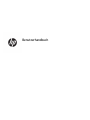 1
1
-
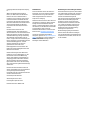 2
2
-
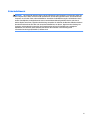 3
3
-
 4
4
-
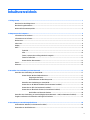 5
5
-
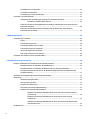 6
6
-
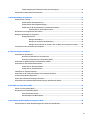 7
7
-
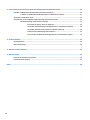 8
8
-
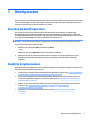 9
9
-
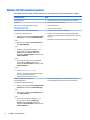 10
10
-
 11
11
-
 12
12
-
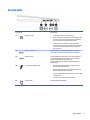 13
13
-
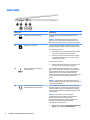 14
14
-
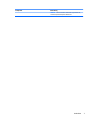 15
15
-
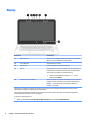 16
16
-
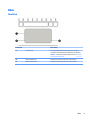 17
17
-
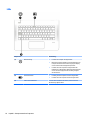 18
18
-
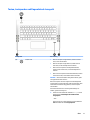 19
19
-
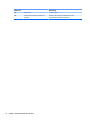 20
20
-
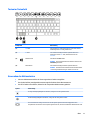 21
21
-
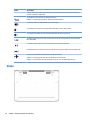 22
22
-
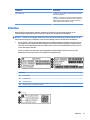 23
23
-
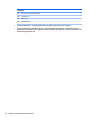 24
24
-
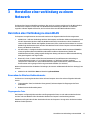 25
25
-
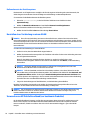 26
26
-
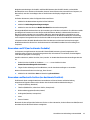 27
27
-
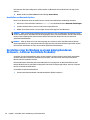 28
28
-
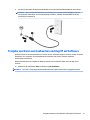 29
29
-
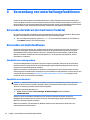 30
30
-
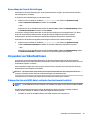 31
31
-
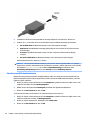 32
32
-
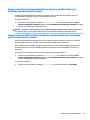 33
33
-
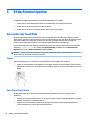 34
34
-
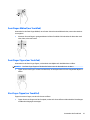 35
35
-
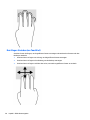 36
36
-
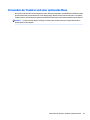 37
37
-
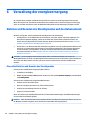 38
38
-
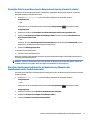 39
39
-
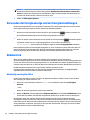 40
40
-
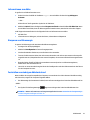 41
41
-
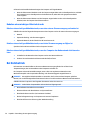 42
42
-
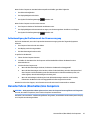 43
43
-
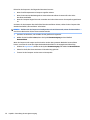 44
44
-
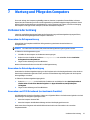 45
45
-
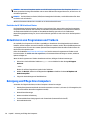 46
46
-
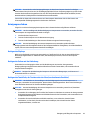 47
47
-
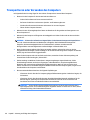 48
48
-
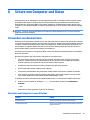 49
49
-
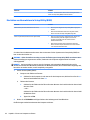 50
50
-
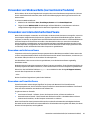 51
51
-
 52
52
-
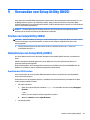 53
53
-
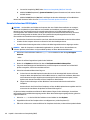 54
54
-
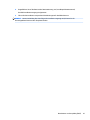 55
55
-
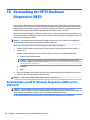 56
56
-
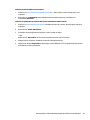 57
57
-
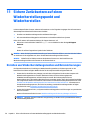 58
58
-
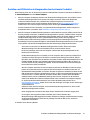 59
59
-
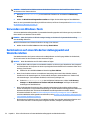 60
60
-
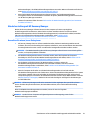 61
61
-
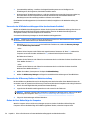 62
62
-
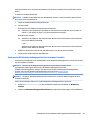 63
63
-
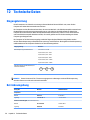 64
64
-
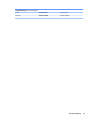 65
65
-
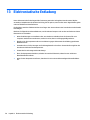 66
66
-
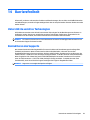 67
67
-
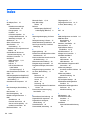 68
68
-
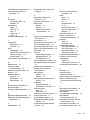 69
69
-
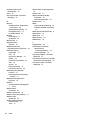 70
70
HP ENVY 13-d100 Notebook PC Benutzerhandbuch
- Typ
- Benutzerhandbuch
- Dieses Handbuch eignet sich auch für
Verwandte Artikel
-
HP 17-ac100 Notebook PC Benutzerhandbuch
-
HP OMEN 15-ax218 Benutzerhandbuch
-
HP ENVY 13-ab000 Notebook PC Benutzerhandbuch
-
HP Stream Notebook - 13-c101nf Benutzerhandbuch
-
HP 17-p110nd Benutzerhandbuch
-
HP Pavilion 13-s100 x360 Convertible PC Benutzerhandbuch
-
HP Pavilion Gaming 15-ak100 Notebook Benutzerhandbuch
-
HP OMEN Laptop PC - 17-w035ur Benutzerhandbuch
-
HP OMEN - 17-w114nz Benutzerhandbuch
-
HP 15-ay056nb Bedienungsanleitung